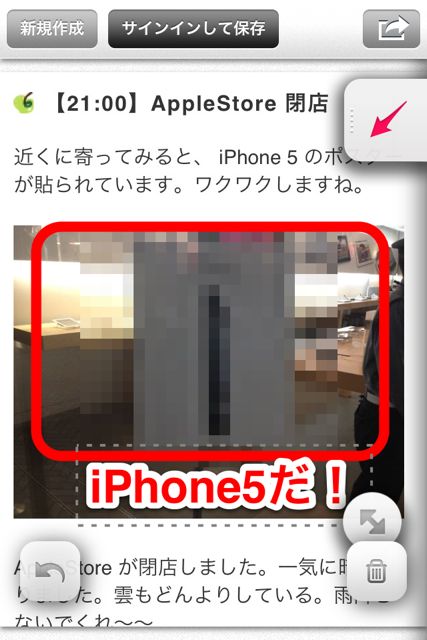
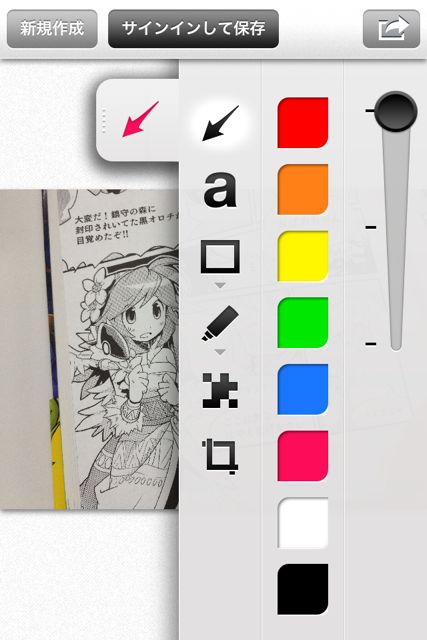
Skitch は写真に文字や図形を追加して、説明を加えるアプリです。待ち合わせの目印を撮影して、矢印を加えて送る…そんなことが簡単に実現できてしまいます。
iPadアプリ/Macアプリとしても無料でリリースされていましたが、満を持してiPhoneにもやってきました。
早速チェックしてみましょう!
イントロダクションが楽しい
初めて起動すると、Skitch はこんなアプリですよ!という説明画面が現れます。
この画面、まさにSkitchで作ったように見えて楽しいです。こんな風にマーカーをかけたり、文字や矢印をつけたりできるんだな、とすぐに伝わってきます。
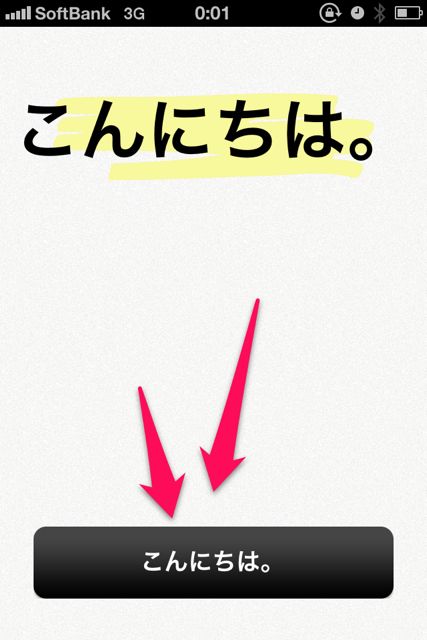
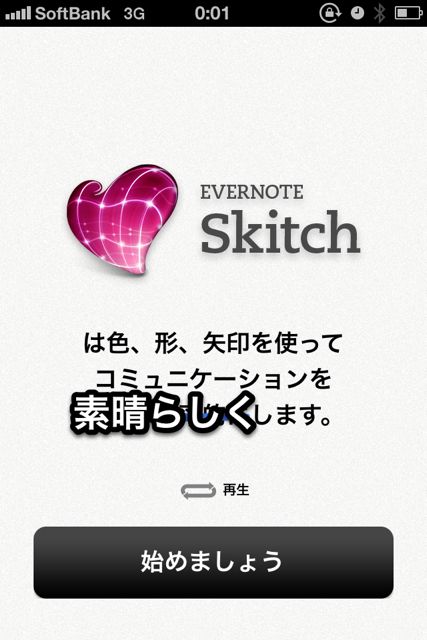
写真に書き込んでみよう
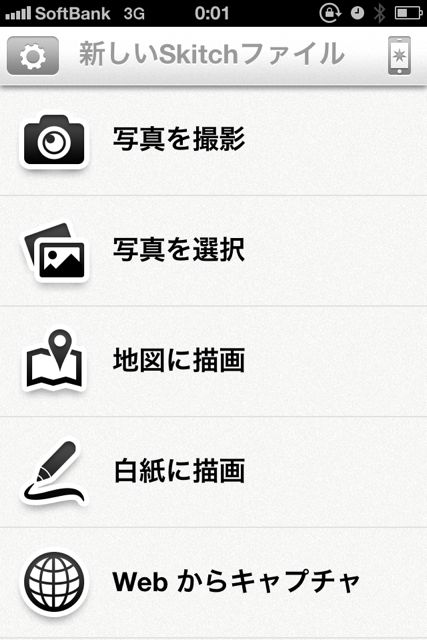
写真を選択しましょう。

プランちゃんというモンスターが可愛い!モンスターに見えませんっ。
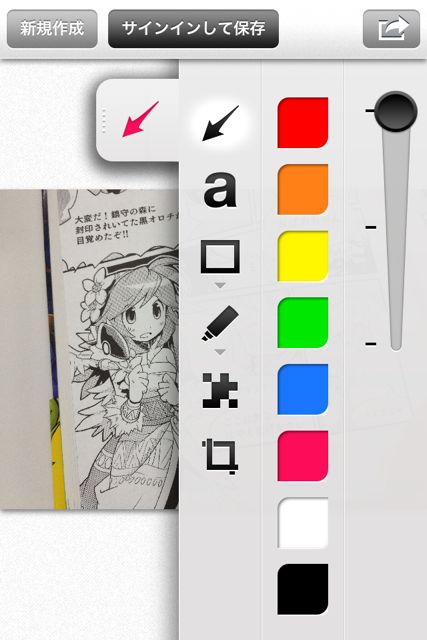
メニューバーが表示されました。形や色を選択します。
矢印は写真の上をなぞるだけで簡単に追加できます。
メニューバーの a のマークは文字入れ。別画面で一度文字を入力してから戻ってくると、写真の上に文字が乗っかっています。
文字の右下に表示された矢印(←→)をずらすと、文字の大きさが変更できますよ。
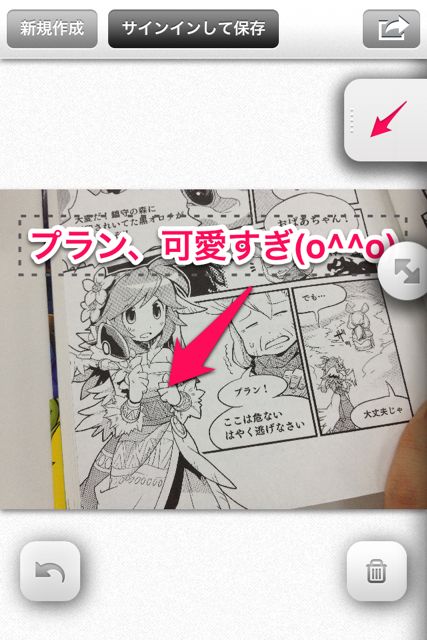
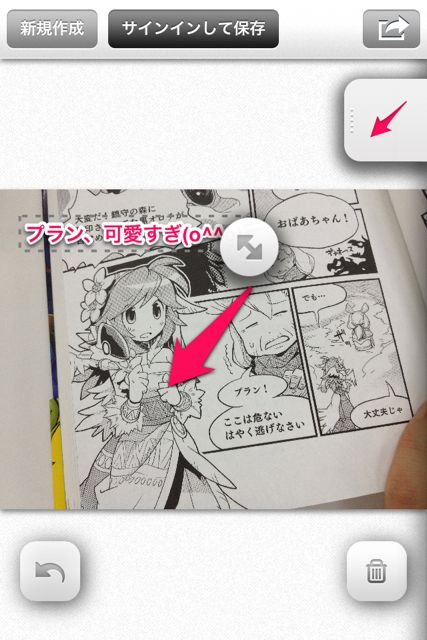
メニューバー内にある、マジックのようなマーク。こちらがマーカー機能です。蛍光ペンのように一部をチェックして目立たせることができますね。
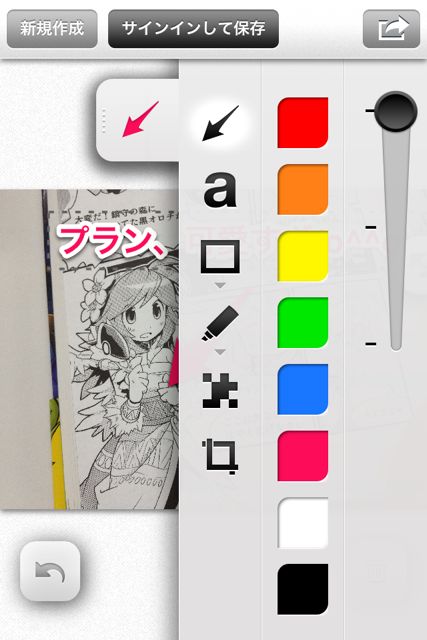
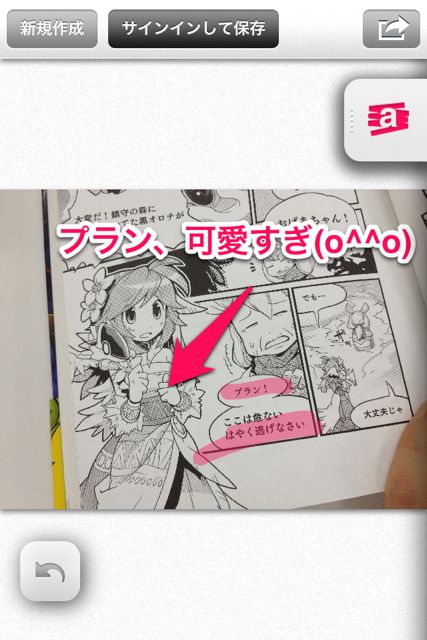
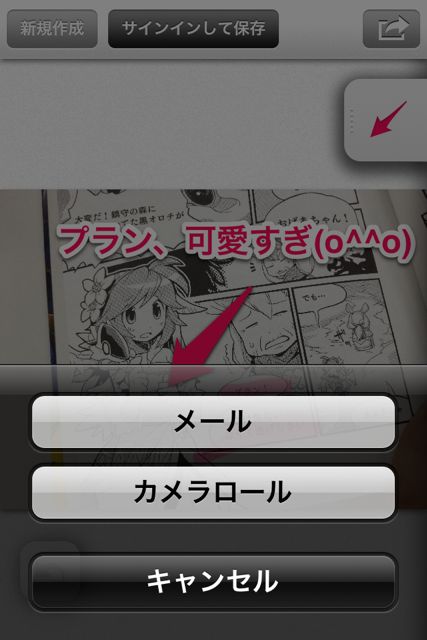
設定で、TwitterやFacebookを追加することもできますよ。
Webキャプチャに書き込んでみよう
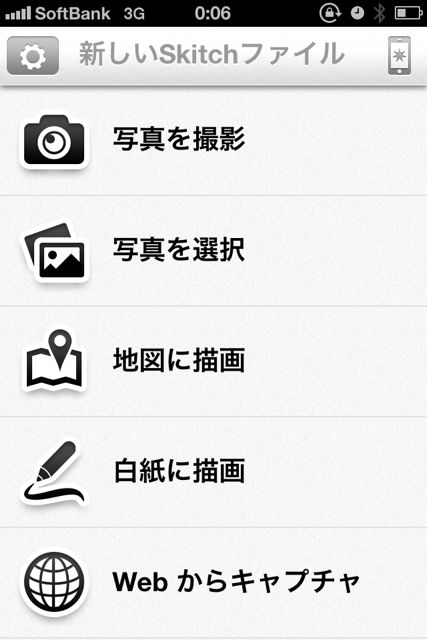
そんな時にはWebからキャプチャを選択してください。
アプリ内のブラウザです。AppBankを表示させてみました。
書き込みたい場所まで読み進めたら、画面右下のスナップをタップします。すると加工画面に移動しました。
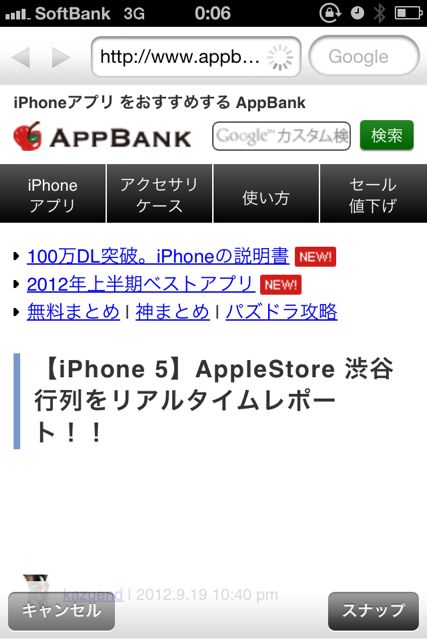
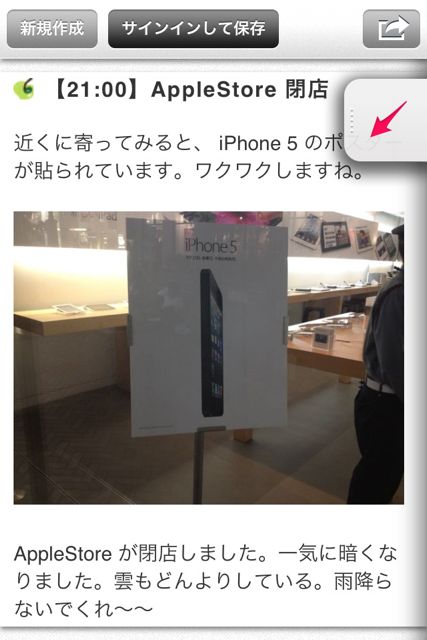

iPhone5の看板が…あやしい(笑)
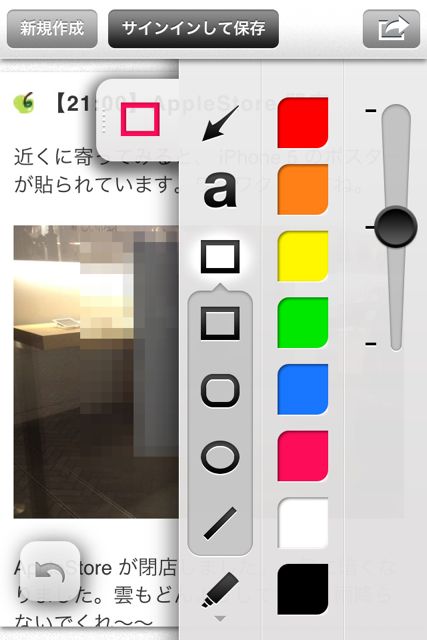
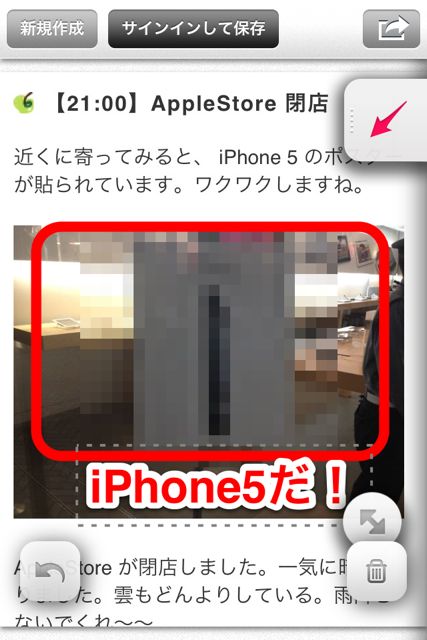
以上です。
Skitch はEvernote社のアプリなので、Evernoteのアカウントと同期しておけば作成した画像がEvernoteに保存されるようにもなります。
ボタンも大きくわかりやすく、シンプルな操作性で使いやすいです。これぞタッチパネルで使うアプリ。素晴らしい!
iPadで使った時の使い心地はこちらからどうぞ!
→ Skitch: 写真や地図に説明を書くならこれだ!手書きが心地よい。無料。
| ・開発: Evernote ・掲載時の価格: 無料 ・カテゴリ: 仕事効率化 ・容量: 15.7 MB ・バージョン: 2.0 |




